Firewall для входящего трафика на Windows серверах
Windows Firewall — это встроенное средство безопасности, которое защищает сервер от несанкционированного доступа и нежелательного сетевого трафика. Он фильтрует входящий и исходящий трафик, применяя правила, чтобы блокировать или разрешать подключение на основе определенных параметров, таких как IP-адреса, порты и типы приложений.
Как пользоваться и настраивать Windows Firewall
Доступ к настройкам Windows Firewall
- Откройте панель управления (Control Panel).
- Перейдите к разделу "Система и безопасность" (System and Security).
- Выберите Windows Defender Firewall.
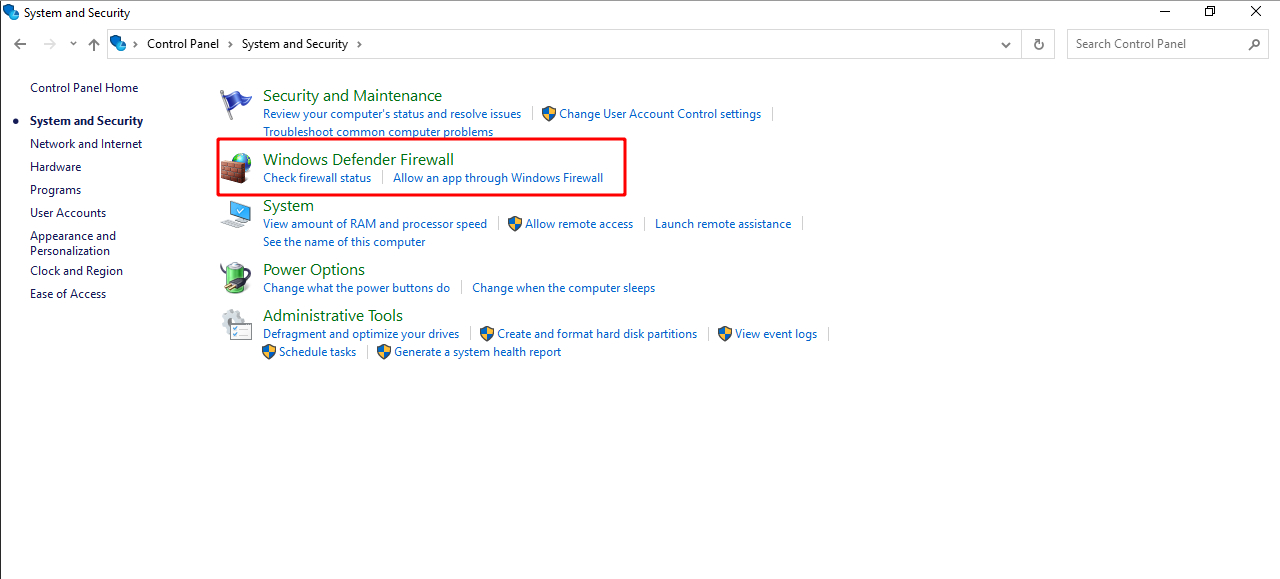
Включение или выключение Windows Firewall
- В левом меню выберите Включить или выключить Windows Defender Firewall. Вы можете включить или выключить Firewall отдельно для частных и публичных сетей.
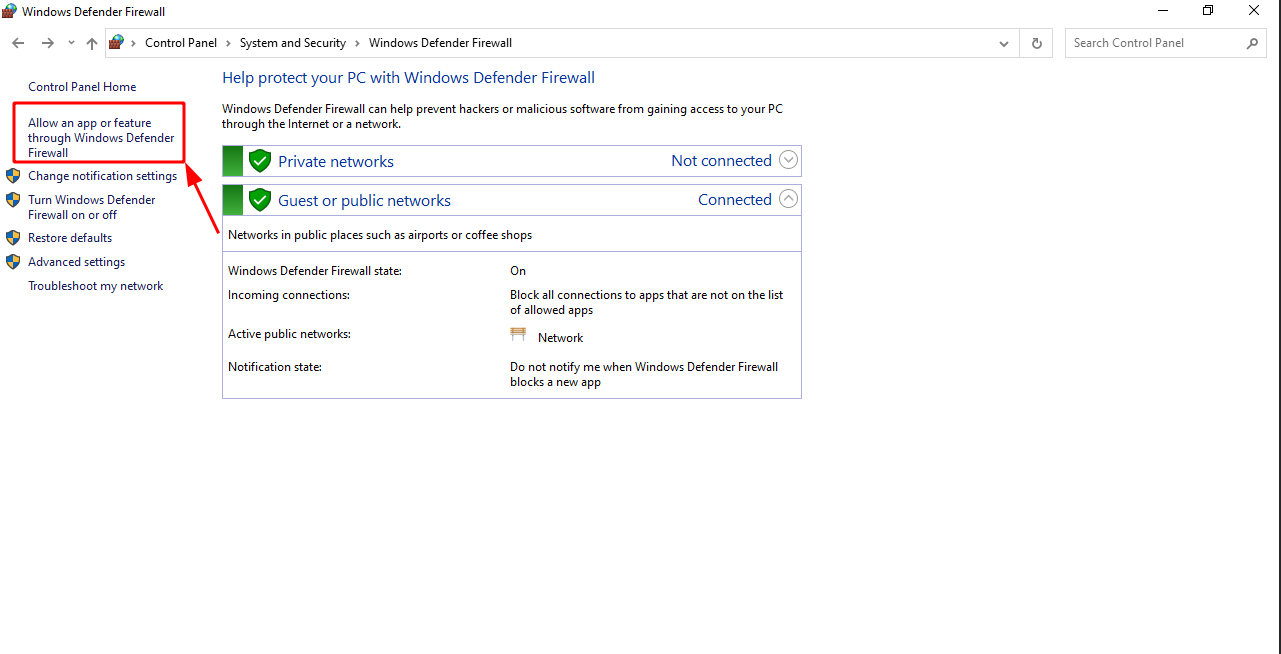
Настройка правил для программ
Выберите "Разрешить програ�мме или компоненту проходить через Windows Defender Firewall".
Вы увидите список приложений и служб, имеющих разрешение на доступ к сети. Можно изменять их разрешения, устанавливая или снимая метки для конкретных сетей (частных или публичных).
Для добавления нового приложения нажмите Разрешить другое приложение, выберите его из списка или найдите вручную.
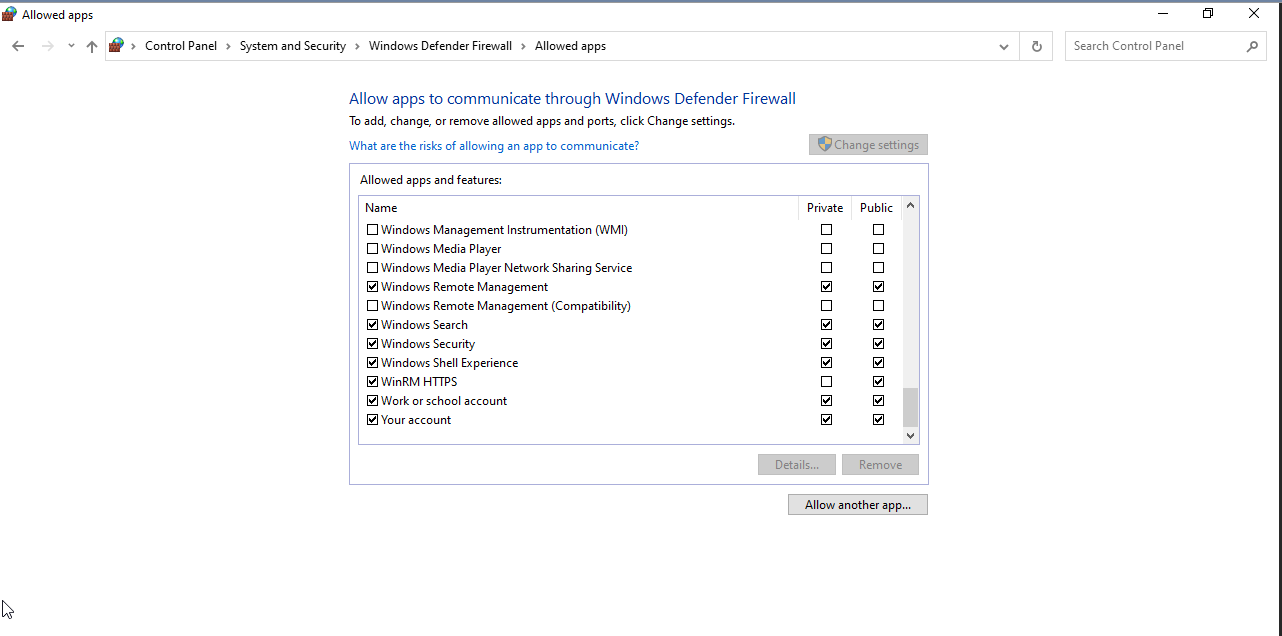
Создание пользовательских правил
В главном окне Windows Defender Firewall щелкните "Дополнительные параметры" (Advanced settings) в левой части экрана.
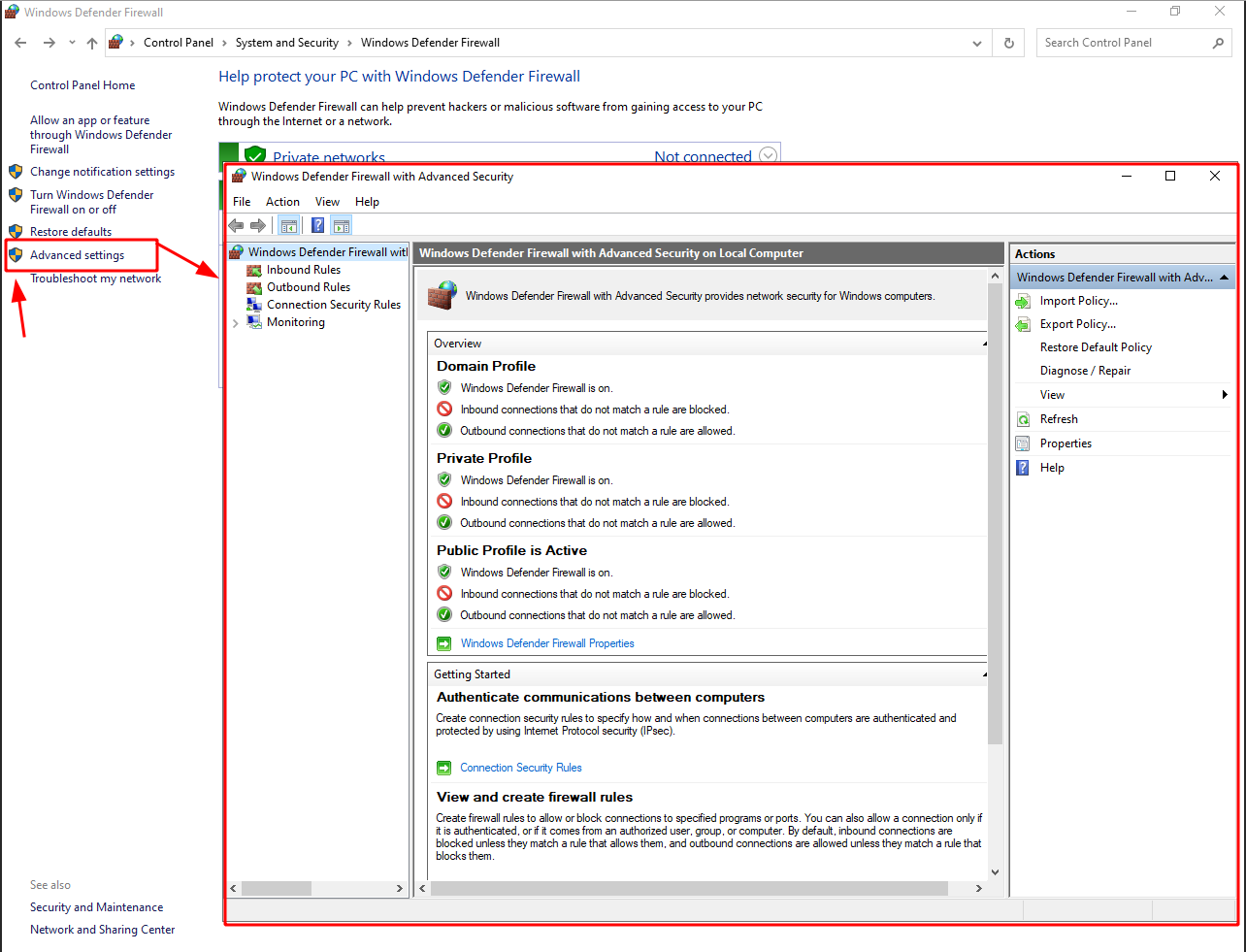
В появившемся окне вы можете создавать новые правила для входящих и исходящих подключений:
- Выберите "Правила входящих подключений" (Inbound Rules) или "Правила выходных подключений" (Outbound Rules).
- Щелкните "Создать правило" (New Rule) в правом меню.
- Выберите тип правила (для программы, порта, предварительно определенного или настраиваемого).
- Укажите условия, такие как приложение или порт, к которому будет применяться правило.
- Выберите, разрешить или блокировать соединение.
- назначьте правило к определенному типу сети (частной, публичной).
- Укажите имя правила и сохраните его.
Просмотр журнала событий
В Дополнительных параметрах можно просматривать журналы событий для Firewall, что позволяет отслеживать успешные или заблокированные подключения. Это полезно для диагностики проблем с сетевыми подключениями.
Рекомендации
Регулярно проверяйте правила – внимательно следите за тем, какие приложения имеют доступ к сети. Блокируйте ненужные порты и приложения – обеспечьте дополнительный уровень безопасности, ограничивая доступ к сети только тем программам и службам, которые действительно нужны. Используйте журнал событий для диагностики проблем и обеспечения безопасности вашей системы. Этот инструмент обеспечивает базовый уровень защиты, который может быть дополнен другими средствами безопасности, если это необходимо.
Пример настройки Firewall для протокола RDP на OS Windows
В главном окне Windows Defender Firewall нажмите "Дополнительные параметры" (Advanced settings) в левой части экрана, кликните по "Inbound Rules", отфильтруйте через "Filter by Group"
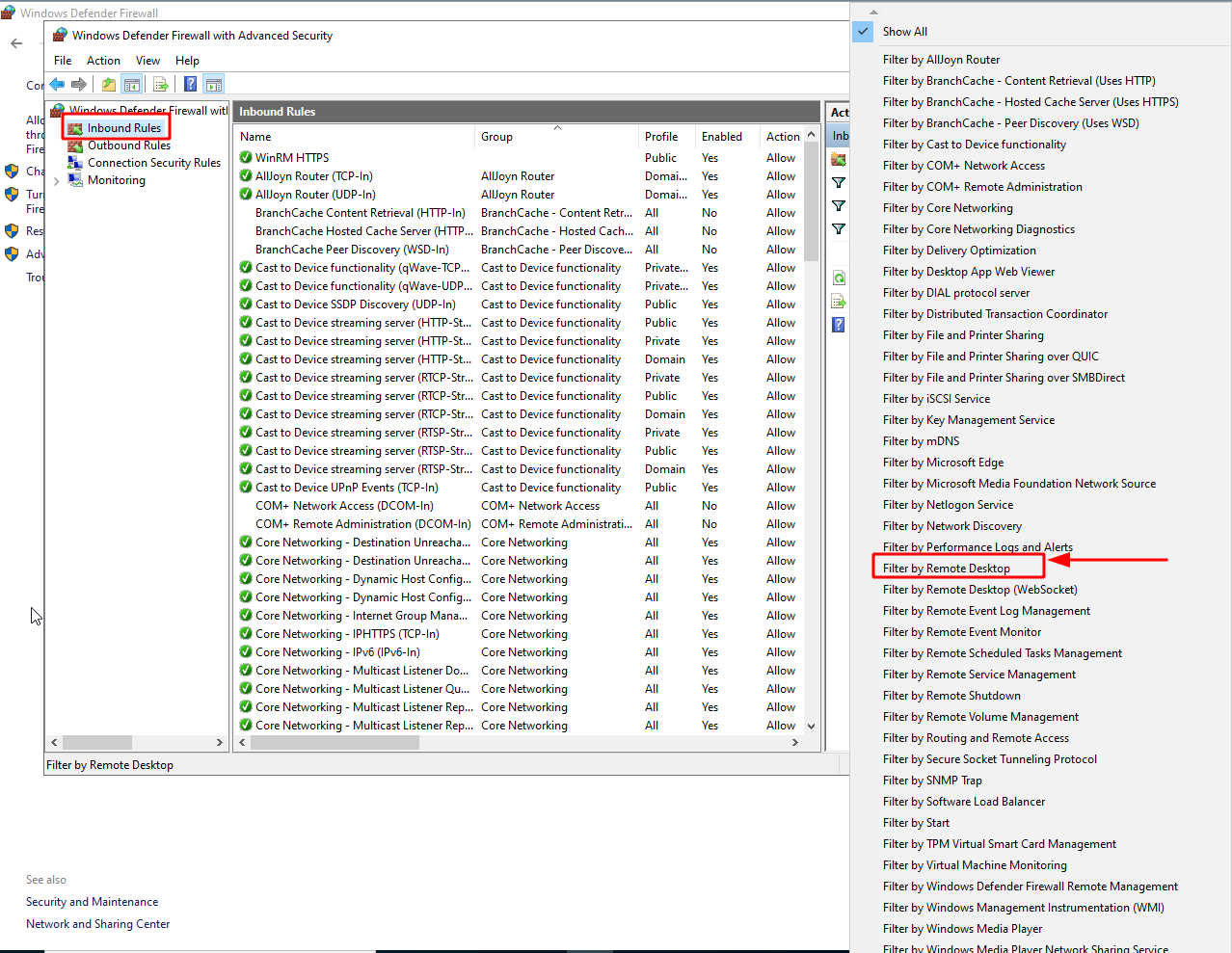
Чтобы добавить IP-адрес устройства для удаленного доступа, кликните два раза по "Remote Desktop", перейдите во вкладку "Scope", и в пункте "Remote IP address" добавьте IP-адрес или подсеть
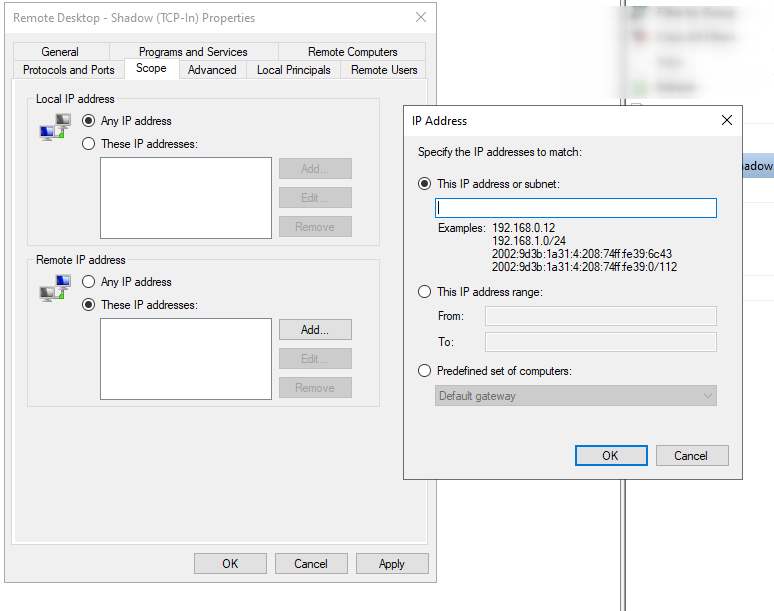
Сохраните настройки. Так Вы ограничите подключение к серверу по RDP.
